Comment accéder à mon compte Samsung avec la validation en deux étapes ?
Avec un compte Samsung, vous avez accès à de nombreux services dédiés (Samsung Health, Galaxy Apps, etc.) - via votre smartphone, tablette ou Galaxy Watch.
Vous pouvez créer votre compte Samsung via les paramètres de votre smartphone ou tablette Galaxy, sur la plateforme en ligne Samsung Account si votre appareil est d'une autre marque ou, encore, sur votre téléviseur Samsung (Paramètres > Général > Gestionnaire système > Compte Samsung).
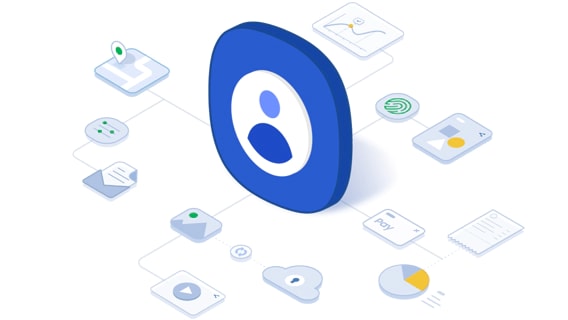
Une fois votre compte Samsung créé, vous pouvez le gérer via votre smartphone Galaxy ou via le site Samsung Account.
Pour accéder à votre compte Samsung, il vous est désormais demandé une validation en deux étapes.
La double authentification est une méthode permettant de mieux protéger votre compte Samsung et toutes les données qui y sont associées.
Ainsi, si une personne a réussi à récupérer le mot de passe de votre compte, celui-ci lui reste inaccessible puisqu’elle n’est pas en mesure d’obtenir le code de vérification temporaire.
Vous découvrirez ci-dessous comment :
- Accéder à votre compte avec l’authentification à deux facteurs.
- Changer la méthode d’authentification.
- Résoudre les éventuels problèmes liés à la validation en deux étapes.
Pour accéder à votre compte Samsung sur la plateforme Samsung Account, suivez les étapes suivantes :
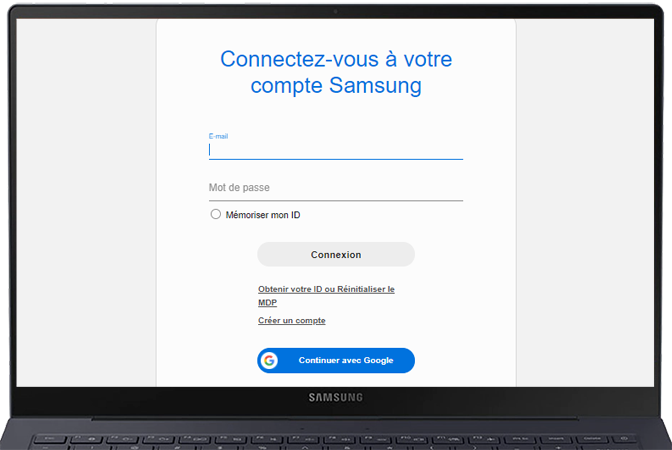
Une fenêtre vous expliquant comment récupérer le code pour la double authentification apparaît.
La méthode proposée par défaut est l’envoi d’un code via SMS au numéro de téléphone associé à votre compte Samsung.
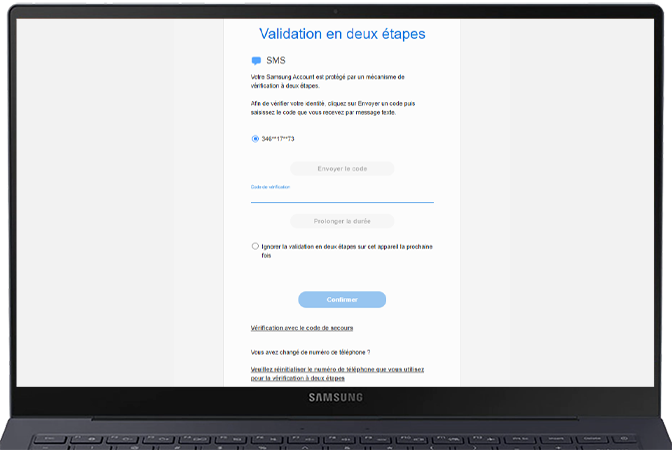
Remarque : Si vous vous connectez souvent à votre compte Samsung sur cet appareil, il vous est possible de l’ajouter dans la liste des appareils de confiance. Cela signifie que lors de votre prochaine connexion, vous n'aurez pas besoin de valider la 2ème étape.
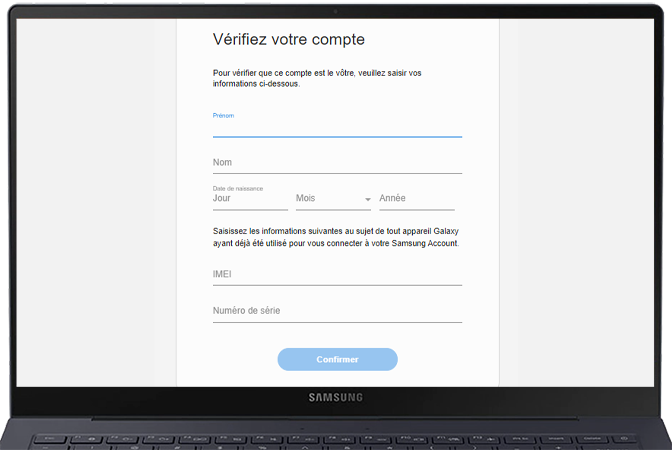
Si vous le préférez, vous pouvez changer la méthode d’identification demandée lors de la deuxième étape de validation pour accéder à votre compte Samsung.
Sur votre smartphone Galaxy :
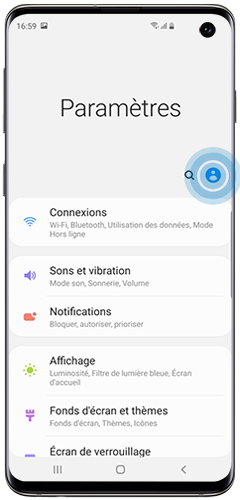
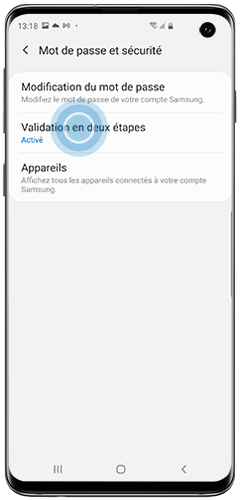
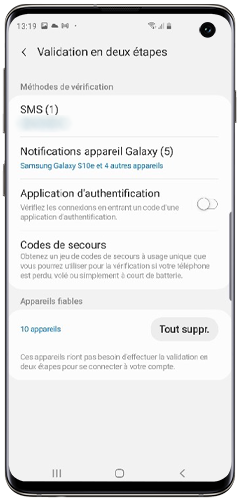
- SMS : C’est à ce numéro qu’est envoyé le code de vérification pour vous connecter. Si besoin, vous pouvez le modifier ou ajouter d’autres numéros de téléphone.
- Notifications appareil Galaxy : Si vous avez activé cette option, le code de vérification est envoyé sous forme de notification aux appareils associés à ce compte.
- Application d’authentification : Vous pouvez activer cette option si vous préférez utiliser ce système pour la validation en deux étapes. Suivez les instructions pour installer l’application d’authentification de votre choix.
- Codes de secours : Si vous ne parvenez pas à recevoir de code via SMS ou notifications (hors ligne, etc.), vous pouvez utiliser un des codes listés pour vous connecter. Chaque code est à usage unique.
Depuis votre ordinateur :
Allez sur la page d’accueil de Samsung Account.
Connectez-vous avec l’identifiant et le mot de passe correspondant à votre compte Samsung.
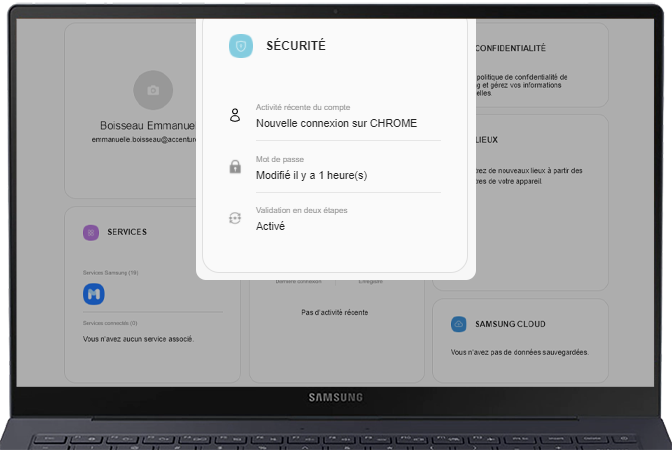
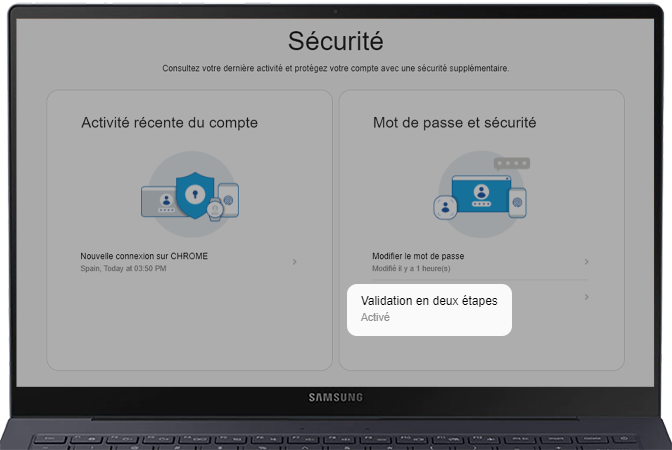
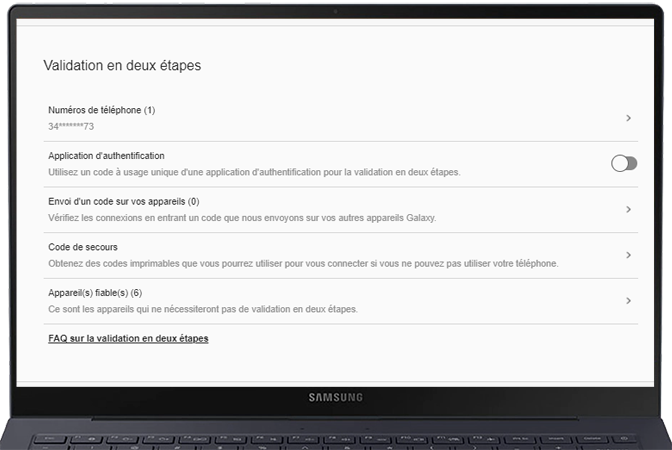
Si le numéro indiqué pour l’envoi de SMS ne correspond pas à votre numéro de téléphone :
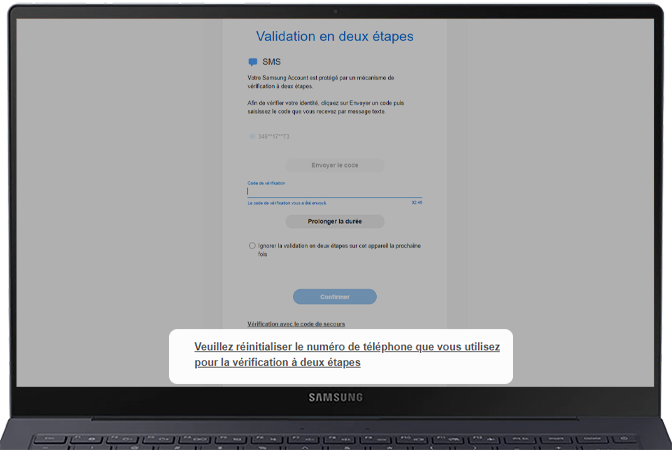
- Appuyez sur « Veuillez réinitialiser le numéro de téléphone […] ».
- Un email sera envoyé à l’adresse associée au compte.
- Cliquez sur le lien indiqué dans l’email et entrez les informations demandées afin de réinitialiser le numéro de téléphone.
Remarques :
- Parmi les éléments demandés, vous devrez saisir l’IMEI et numéro de série d’un des appareils associés à ce compte. Consultez notre FAQ pour savoir où trouver les informations de votre appareil.
Veillez à ce que l'indicatif de votre numéro de téléphone (code pays) soit correct. Vous pouvez modifier l'indicatif :
- Depuis votre smartphone : Paramètres > Comptes et sauvegarde > Gestion des comptes > Compte Samsung > Mon Profil > Paramètres de sécurité > Validation en deux étapes > SMS.
- Depuis la plateforme Samsung Account dans votre espace personnel > Sécurité > Validation en deux étapes > Numéro de téléphone.
Pour cela, allez dans Paramètres > Comptes et sauvegarde > Comptes (ou Gestion des comptes) > Compte Samsung > Mot de passe et sécurité > Codes de secours.
Les codes indiqués sont à usage unique. Vous pouvez en obtenir d’autres.
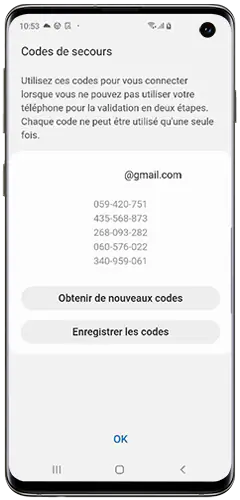
Le numéro de téléphone est correct mais vous ne recevez pas le code de vérification
Il peut s'agir d'un problème de réseau.
Vérifiez que votre smartphone dispose d'un signal réseau suffisant pour recevoir le code.
Veuillez vérifier que vous disposez d'une carte SIM.
Pour recevoir un SMS comme méthode de vérification, vous devez disposer d'une carte SIM.
Si vous n'avez pas de carte SIM, vous devrez utiliser une autre méthode : Notifications appareil Galaxy, application d'authentification, codes de secours.
Consultez le paragraphe ci-dessus pour savoir comment configurer les méthodes de vérification.
Votre compte Samsung n'a pas été mis à jour sur votre smartphone Galaxy.
Allez dans Paramètres > Comptes et sauvegarde > Gestion des comptes > Compte Samsung > Mon profil > Icône Plus d'options > À propos du compte Samsung.
Mettez à jour l'application si cela vous est proposé.
Si vous rencontrez d’autres difficultés, consultez la Foire aux questions accessible sur la plateforme de Samsung Account.
Nous vous remercions pour votre commentaire!
Veuillez répondre à toutes les questions.
_JPG$)